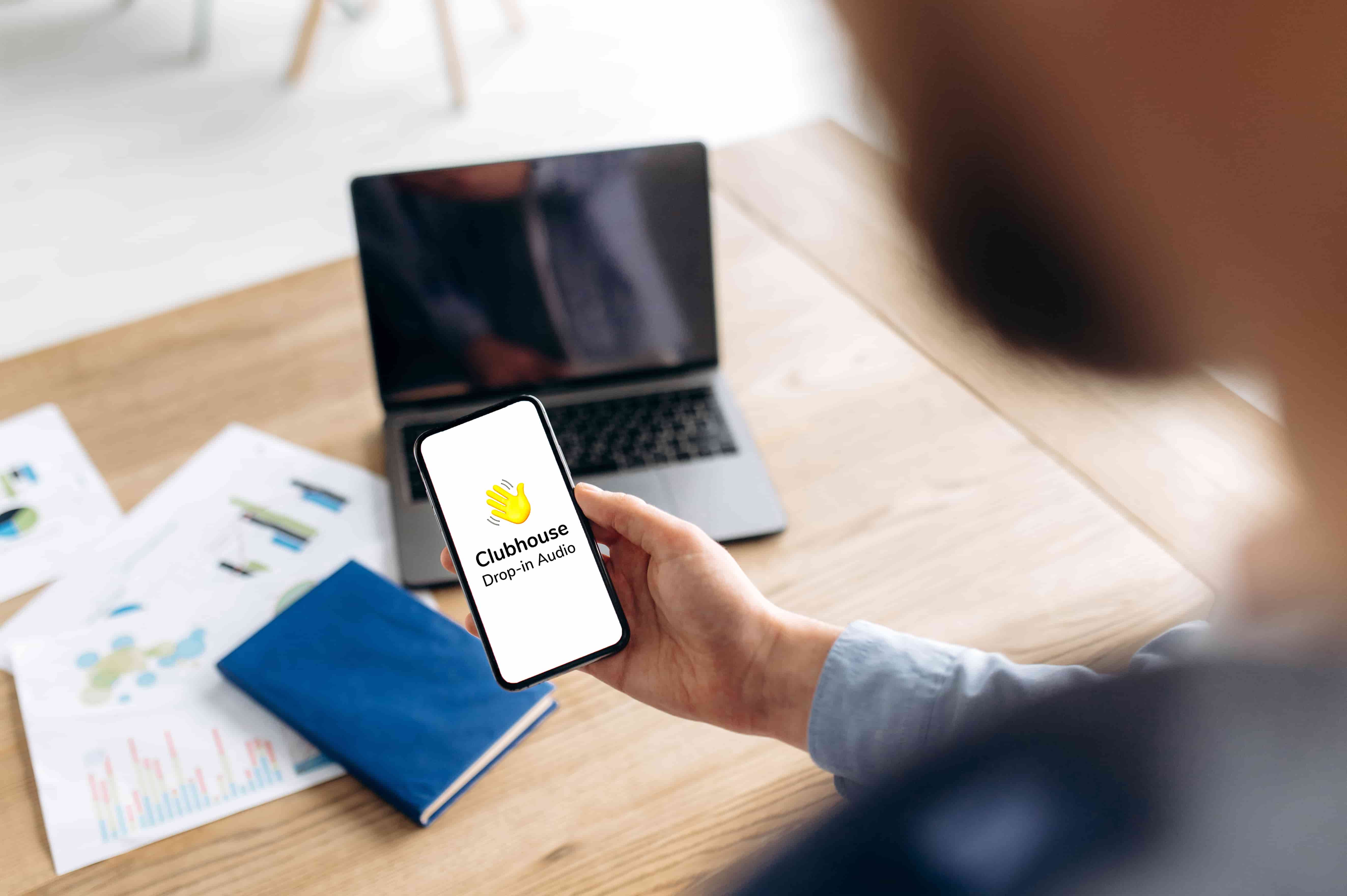Что нужно чтобы подключить интернет в квартире
Что нужно для подключения интернета в квартире
Установка интернета в квартире — процесс, который может вызвать определенные трудности и хлопоты у владельцев. Требуется знать, как проводят и как происходит прокладка интернет кабеля в квартире. Необходимо добиться аккуратного кабельного монтажа, установки розеток, применения короба и правильного прохода в неудобных местах (дверных проемах, углах) и прочее. Сделать домашний интернет можно самостоятельно либо стоит доверить подключение профессионалам. Сметы будут немного отличаться, однако можно добиться хорошего качества и эффективности.
Как лучше сделать?
Любое новое подсоединение к онлайн-сети всегда доставляет удовольствие пользователям. Чтобы дом был обустроен полностью, необходимо обязательно подключиться к интернету и продумать все таким образом, чтобы пользоваться было максимально удобно из любого места.
Важно! Чтобы доступ из квартиры был наиболее удобен, следует предусмотреть монтаж роутера или маршрутизатора, который предоставляет беспроводное соединение.
Интернет дома без проводов — наиболее оптимальное соединение, которое обеспечивается только беспроводной точкой доступа.
Как пользователи подключают интернет в квартире новостройки, можно рассмотреть в двух способах.
Услуги специальных компаний
Наиболее простой и удобный для пользователей метод, выполняемый силами профессиональных сотрудников. Это намного быстрее и комфортнее, чем подключаться самостоятельно. Обычно, все, что нужно для подключения интернета, знает и выполняет сам провайдер. Сотрудники компании установят необходимое оборудование, протянут провода и настроят доступ.
Однако ни один профессионал не приедет и не подключит квартиру бескорыстно. Пользователям придется заплатить за работы по подключению и ежемесячную абонентскую плату провайдеру.
Рыночные цены различны, в зависимости от сложности подключения, выбранного тарифа. Чтобы сэкономить средства, многие владельцы квартир практикуют совместное соединение с соседями. Выбирается один роутер и ставится в комнате, подключены к нему две квартиры, а услуги оплачиваются совместно.
Важно! Необходимо знать, где в квартире лучше установить Wi-Fi роутер, чтобы добиться максимальной эффективности передачи.
Таким же образом распространено и совместное подключение к проводной связи. Один провод от поставщика услуг ведется по подъезду и раздваивается на несколько квартир.
Однозначно, специалист подключит доступ к сети намного лучше и качественнее, кроме этого, он знает, где необходимо поставить роутер в квартире, чтобы он лучше передавал Wi-Fi.
Самостоятельное подключение
Самостоятельное получение доступа и проведение подключения выйдет дешевле, однако может возникнуть множество проблем. Специалист от провайдера знает все тонкости и легко выполнит необходимую работу намного качественнее. Если есть возможность, всегда рекомендуется доверять работу сотрудникам компании, поставщика услуг.
Наибольшие трудности вызывает скрытая прокладка провода, особенно при отсутствии предварительного опыта и практики. А если выбрано беспроводное соединение, то особых трудностей это не несет. Скрыть и спрятать ничего не требуется, поскольку кусок провода заходит в помещение и соединяется с маршрутизатором. Самое важное в таком случае — правильная настройка оборудования.
Как происходит процесс
Распространены три основные типа получения доступа к глобальной сети:
Каждый из способов обладает определенными положительными и отрицательными чертами. Останавливаться на определенном требуется, тщательно определив факторы, которые необходимо получить от соединения.
Наиболее удобным методом является любой вид беспроводного доступа, который позволяет оставаться на связи из любой точки квартиры, а также обойтись без лишних проводов. Устройство пользователя находит точку доступа Wi-Fi и проводит подключение. Больше делать ничего не требуется. Проводной тип предполагает только одно или несколько строго ограниченных мест работы. Требуется подсоединить к устройству кабель и не нужно устанавливать соединение.
Проводное
Подразумевает применение кабеля для соединения КП или любого другого устройства с сетью. Положительным качеством является более высокая скорость, в отличие от Вай-фай. Обмен файлами, просмотр видео и прочие действия будут происходить быстрее. Такой метод был доступен ранее как основной, чтобы подключить интернет в новостройке или старом доме. Даже после появления на рынке большого количества беспроводных устройств, кабель все еще выбирают множество пользователей. Наиболее продвинутая технология — оптоволокно, отличается высокой скоростью и надежностью. Кроме этого, не требуется искать, в каком месте квартиры лучше сигнал.
Чтобы начать работать с доступом к сети, необходимо только подсоединить кабель к выходу с названием LAN и совершить простые манипуляции.
Беспроводной
Такой метод подключения делится на два вида:
Первый вид касается всех мобильных устройств, например, планшеты и смартфоны. При помощи СИМ-карты от одного из операторов можно наладить связь и пользоваться доступом. Распространены и модемы, которые выходят в интернет через установленную СИМ-карту. Некоторые современные модемы способны одновременно раздавать беспроводной сигнал, поэтому работают как роутеры.
Беспроводной доступ осуществляется при помощи маршрутизатора. К нему подводится провод, который идет от точки доступа провайдера. Такой кабель обеспечивает подключение, а маршрутизатор преобразовывает и раздает сигнал на все подсоединенные к нему гаджеты и устройства пользователей.
Роутер важно правильно установить, чтобы по всей квартире обеспечивался равномерный и мощный сигнал. Преградами для него являются бетонные конструкции, металлические предметы, а также бытовые приборы (микроволновая печь).
Основное преимущество при выборе одного из представленных способов — полное отсутствие лишних проводов в квартире. Не требуется продумывать разводку и всячески скрывать кабели в трубы или короба. Пользователь легко может сам подключить заходящий от провайдера провод и настроить маршрутизатор. С устройства необходимо будет только выбрать точку доступа и нажать подключение.
Как спрятать провода
Выбрав проводной путь подключения, владельцы квартиры неизменно сталкиваются с проблемой проводов. Хочется их спрятать, чтобы они не мешали и не были видны. На стадии ремонта можно продумать такую систему, чтобы кабели скрывались в стене и были закрыты от глаз отделкой. Однако, если ремонт не предвидится, то провода необходимо размещать в коробах или пластиковых трубах.
Максимальная эффективность интернета достигается тогда, когда нет никаких стыковых соединений на пути от точки доступа до роутера или персонального компьютера. Лучше всего будет использовать один сплошной отрезок, который необходимо разместить вдоль плинтуса в коробе. Если возможности соблюсти такое правило нет, то для подключения применяются репитеры. Это специальные приборы, передающие данные по беспроводному каналу. Им необходимо постоянное электрическое питание, что важно учесть.
Заход витой пары в помещение выполняется при помощи специального отверстия в стене. Если уже есть готовое отверстие для других коммуникаций, то его также можно применить. По диаметру отверстия необходимо уложить трубу из пластика. Также на отрезке от электрического щита до входа в помещение, необходимо продумать короб. Делается это не для улучшения внешнего вида в основном, а для защиты от повреждения.
Внутри помещения также не следует оставлять кабель разбросанным. Лучше всего для прокладки проложить маршрут по потолку или прочим местам, где можно избежать возможных повреждений. Максимально экономичным и простым способом прокладки маршрута является использование деревянного или пластикового плинтуса, к которому кабель крепится специальными скобами.
Где лучше всего расположить роутер
Если в качестве маршрутизатора выбрано мощное устройство с тремя антеннами, то его можно установить в любом месте. Дальность сигнала будет хорошей и подойдет для любой, даже очень большой квартиры.
Однако для правильного монтажа маршрутизаторов, даже самых мощных, существуют схемы. Рекомендуется устанавливать устройство в приблизительном центре помещения и замерить дальность. Если сигнал идентичен во всех комнатах, то место нашлось. Если нет, то необходимо переставить прибор и замерить заново. Следует помнить, что каждая бетонная стена и предмет мебели ухудшают качество сигнала.
Установка доступа к глобальной сети в квартире или доме может выполняться проводным или беспроводным путями. Каждый из них обладает определенными плюсами и минусами. Выполнять подключение можно как силами специалистов провайдера, так и собственноручно. Кроме этого, требуется знать, как лучше расположить роутер и спрятать провода при каждом из методов подключения. Однако распространение смартфонов и планшетов внесло свою лепту — на сегодняшний день наибольшей популярностью пользуются беспроводные точки доступа.
Как провести интернет в квартиру
Для подключения к сети используют медные провода и оптоволокно. Вы можете выбрать:
ADSL-подключение
ADSL – это асимметричная абонентская линия. Она работает через телефонный кабель. Для подключения к компьютеру или роутеру Wi-Fi требуется модем.
Раньше можно было выйти в сеть только через медный телефонный провод. Тогда фильмы качались неделями, а модемы сильно шумели. Использовать телефон и интернет одновременно было нельзя.
Потом появилось ADSL-подключение. Оно осуществлялось через тот же телефонный провод, но для модуляции стали использовать другие частоты. Это позволило иметь постоянное активное соединение и свободный телефон. Интернет стал быстрее, модемы тише.
Такой вид подключения подойдет, если у вас уже есть телефонная линия, и вы не хотите проводить в квартиру другие кабели.
DOCSIS
С помощью этого способа вы можете подключить в квартире как интернет, так и кабельное телевидение.
DOCSIS – стандарт передачи данных по телевизионному кабелю. Настройка доступа простая, похожа на ADSL-подключение, только вместо телефонного кабеля используется телевизионный.
Как и предыдущий способ выхода в сеть, он уже считается устаревшим. Главные претензии – невысокая скорость передачи данных, особенно в вечернее время, когда нагрузка на серверы становится больше.
Ethernet
Наиболее распространенная технология организации доступа в сеть. Передача данных осуществляется по медному кабелю, но наличие телефона или кабельного телевидения не требуется.
Подключить интернет-кабель можно как напрямую к компьютеру, так и к вай-фай роутеру для беспроводного подключения в квартире любых поддерживающих устройств.
Этот вариант стал популярным из-за простоты использования, довольно высокой скорости подключения, относительно небольшой стоимости. Но у него есть два недостатка – необходимость просверливать отверстие в стене для кабеля и длина провода, протянутого из подъезда. Дело в том, что провод обычно протягивают с запасом. Если вы уже сделали ремонт, это может оказаться проблемой. Нужно будет думать, как подключить интернет и при этом спрятать часть провода, которая находится в квартире. В некоторых случаях это невозможно.
Найдите провайдера по названию
Раньше передача данных осуществлялась только через медные провода. Затем медь начали менять на оптоволокно. Отличие между типами проводов в способе передачи сигнала – оптоволоконный кабель передает не электрический импульс, а световой. Это позволяет увеличить скорость до гигабит в секунду. Такое подключение называют GPON (гигабитная пассивная оптоволоконная сеть).
Для пользователя преимущества оптических кабелей не ограничиваются скоростью. Еще один важный плюс – это довольная аккуратная организация абонентской точки доступа.
Как проводят интернет через оптоволоконный кабель в квартиру. Из подъезда просверливают одно отверстие, диаметром менее монеты в 10 копеек. Через него протягивают оптоволоконный кабель. Вместе с монтажниками вы выбираете удобное место для установки роутера – чтобы оно было расположено максимально незаметно и безопасно. К роутеру подсоединяют оптоволоконный кабель. Подключение интернета (вай-фай сеть), IP-телефонии, цифрового телевидения осуществляется через эту точку доступа. Но нужно иметь в виду, что от роутера тоже будут отходить провода, например, для подключения телевидения. Они будут обычными, не оптоволоконными.
Оптоволоконный кабель очень хрупкий, его легко повредить. Поэтому его не протягивают через всю квартиру и размещают так, чтобы он не провисал.
Этот способ подключения удобен тем, что его можно использовать даже если вы сделали ремонт. Рабочие аккуратно установят оборудование, оно не будет занимать много места. Единственная возможная проблема – отсутствие на стене, где размещается кабель, электрической розетки для питания роутера. Если она расположена слишком далеко, нужно будет сделать новую.
В случае планирования ремонта, не спешите сразу проводить оптоволокно. Сначала завершите монтажные работы, которые могут повредить кабель. Восстановить его будет сложно и дорого.
Все необходимое, чтобы построить сеть Wi-Fi
Содержание
Содержание
Для подключения мобильных гаджетов к сети Интернет понадобится организовать беспроводную сеть Wi-Fi. Скорость доступа и зона покрытия сигнала будут напрямую зависеть от выбранного оборудования.
Что нужно для домашней Wi-Fi-сети
Для квартиры или небольшого офиса с предполагаемым числом пользователей до 7 человек будет достаточно оборудования из нижнего или среднего ценового сегмента. Сердцем беспроводной сети является Wi-Fi-маршрутизатор (роутер). Он используется для создания внутренней локальной сети и предоставляет доступ в Интернет всем подключенным устройствам, в том числе «по воздуху».
В маршрутизаторе имеются два типа портов – WAN и LAN. Порт Wide Area N
etwork используется для подключения роутера к внешней сети (Интернет). Проще говоря, в WAN вставляется сетевой кабель от провайдера. LAN-порты используются для подключения проводным способом других устройств — персонального компьютера, ТВ-приставки, коммутаторов и так далее. Для соединения понадобится сетевой кабель с разъемами RJ-45. В большинстве маршрутизаторов начального класса имеются 1 WAN- и 4 LAN-порта. Этого достаточно для подключения напрямую четырех домашних устройств.
Организовать Wi-Fi-сеть можно даже без ПК, используя только роутер. Потребуется настроить сетевое оборудование для раздачи сигнала и подключить интернет-кабель в WAN-порт.
При покупке Wi-Fi-роутера обращайте внимание на поддерживаемые стандарты беспроводных сетей. Выделяют следующие виды стандарта IEEE 802:
На практике роутеры имеют смежную поддержку. Даже самые бюджетные модели работают с Wi-Fi 802.11 b/g/n. Топовые устройства поддерживают новейший стандарт 11ac. Он обладает теоретическим пределом скорости до 6,7 Гбит/с, но пока только на устройствах с 8 антеннами.
Учитывайте тарифный план провайдера. Если он предоставляет скорость в 100 Мбит/с, то нет смысла покупать дорогостоящие модели с IEEE 802.11ac, для этого вполне достаточно роутера с поддержкой 11n/g. Не забывайте, что из-за препятствий реальная скорость может составлять всего 40–60 Мбит/с при номинальной в 150 Мбит/с. Используя в сети компьютер, согласуйте максимальную скорость передачи данных (проводным способом) с аналогичным параметром сетевой карты.
Помимо стандарта и максимальной скорости передачи данных важную роль играет рабочая частота. Покупателям доступны два вида маршрутизаторов — 2,4 и 5 ГГц. Частоту в 2,4 ГГц поддерживает большее количество устройств, а также сигнал менее восприимчив к препятствиям. Недостатком является сильная загруженность, множество других Wi-Fi-роутеров создают помехи. Нередко сигнал в многоэтажках перебивают 5–10 других устройств, поэтому не помогает даже смена канала.
Частота 5 ГГц за счет меньшей распространенности имеет свободный радиоэфир. Главным недостатком является сильное уменьшение сигнала при прохождении через препятствия. Например, деревянная дверь снижает уровень сигнала 5 ГГц в 1,5–2 раза сильнее, чем аналогичный сигнал на частоте в 2,4 ГГц.
Для многокомнатных квартир и офисов с большим количеством мебели, металлическими или деревянными дверьми рекомендуется использовать роутеры на 2,4 ГГц. В актовых залах и офисах с openspace-пространством оптимальным решением станет модель на 5 ГГц, так как она обеспечивает максимальную скорость передачи и стабильность сигнала при прямой видимости. В квартирах можно попробовать поставить роутеры на 5 ГГц только при сильной загруженности частоты 2,4 ГГц, но будьте готовы, что при прохождении через две стены сигнал практически угаснет.
На качество и скорость передачи влияет количество антенн в роутере. Можно ориентироваться на следующие параметры:
К второстепенным характеристикам роутера относится наличие USB портов, функции безопасности (Firewall и тому подобное).
Продвинутая Wi-Fi-сеть
В крупных офисах и на предприятиях одного роутера бывает недостаточно для покрытия всей площади и обеспечения стабильного сигнала. Решить эту проблему можно несколькими способами при помощи дополнительного сетевого оборудования.
Витая пара имеет ограничение длины в 100 метров. При большем показателе сигнал начнет угасать, что выльется в потерю информации. При необходимости установить роутер дальше, чем на 100 метров от источника используйте усиливающее оборудование. В качестве усилителя подойдет обычный коммутатор (switch). Дополнительно устройство позволит подключать большее число компьютеров к локальной сети проводным путем.
Если требуется покрыть несколько отдельных зданий на расстоянии 300–500 метров сетью Wi-Fi, то пригодится оптоволокно с предельной длиной одного сегмента в 1,6 километра. Для преобразований оптического сигнала в электрический и обратно придется купить медиаконвертеры.
Способ надежный, но дорогостоящий и требует специфический знаний при монтажных работах.
К более доступным способам увеличения зоны покрытия Wi-Fi относится использование усилителей Интернет или беспроводного сигнала. Первые работают от 3G и 4G USB модемов, поэтому пригодятся только при использовании мобильного Интернета в качестве источника. Если сеть использует маршрутизатор и проводное подключение, то необходимы именно усилители беспроводного сигнала. Они работают по принципу ретранслятора — ловят Wi-Fi-сигнал и усиливают его, увеличивая общую зону покрытия.
Радиус и скорости передачи зависят от класса устройства. Компактные модели подключаются только к розетке и обеспечивают зону покрытия до 20 метров. Профессиональные и промышленные усилители имеют радиус до 50–100 метров. При покупке следует ориентироваться на параметры, аналогичные маршрутизатору — скорость передачи информации, рабочая частота, поддерживаемые стандарты, число антенн. Сложность настройки низкая — посредством веб-интерфейса или технологии WPS (одновременным нажатием на роутере и усилителе соответствующей кнопки).
Для создания зоны покрытия на открытых пространствах не обойтись без усиливающих антенн. К главным характеристикам товаров этой категории относятся:
Антенна способна предоставить зону покрытия на открытых площадях радиусом до 300 метров. В зависимости от удаленности антенны от источника выбирайте антенные Wi-Fi-кабели нужной длины с учетом разъемов.
Для организации доступа
В больших офисах пригодятся точки доступа Wi-Fi. Не стоит путать их с маршрутизаторами. Точки доступа не предназначены для полноценной настройки сети. Они, как правило, имеют 1–2 порта для входящего трафика и играют роль обычного «беспроводного удлинителя», расширяя уже существующую сеть.
Обратите внимание, что во многих моделях применяется технология PoE (Power over Ethernet), которая позволяет передавать электрическую энергию для питания посредством витой пары. Это позволяет не привязываться к расположению розеток в офисе. Точки доступа актуальны в помещениях с числом пользователей в несколько десятков или даже сотен.
Для подключения к беспроводной сети может понадобиться Wi-Fi-адаптер. Он играет роль антенны и подключается к ПК, ноутбуку или другому устройству через интерфейс USB.
Обращайте внимание на поддерживаемые стандарты, рабочую частоту (2,4 или 5 Ггц) и мощность антенны. Для работы часто требуется установка дополнительного программного обеспечения, поэтому обязательно проверьте список поддерживаемых ОС (OS X, Linux, разные системы Microsoft).
Как выбрать и подключить домашний интернет?
Содержание
Подключение к интернету — скорее жизненная необходимость, чем прихоть. Это стало понятно в последние два года, когда увеличилась доля удалённых рабочих мест. Чтобы получить высокоскоростной доступ к сети без разрывов и помех, нужно серьёзно подходить к выбору провайдера и типа соединения.
Способы подключения домашнего интернета
Выбирая лучший домашний интернет, обратите внимание на скорость. Её должно хватать для ваших потребностей: работы, HD-видео, игр и прочего. В больших городах доступны любые способы подключения домашнего интернета, а вот за их пределами выбор может быть ограничен.
Беспроводное подключение (Wi-Fi)
Преимущества беспроводного подключения
Недостатки подключения через Wi-Fi
Как подключить беспроводной домашний интернет
Первым делом нужно проложить в квартиру или дом кабель широкополосного доступа. Затем к нему подключается маршрутизатор, который соединяет ваши устройства с сетью. Можно объединить усилия с соседями, наладив беспроводное подключение типа «мост», но тогда скорость будет делиться на всех.
Проводное подключение
Подключиться к домашнему интернету таким способом проще всего: не нужно роутеров и другого оборудования. Достаточно вставить штекер Ethernet в сетевой порт компьютера, ноутбука или телевизора, а затем связаться с провайдером, который выполнит настройку.
Преимущества проводного подключения
Недостатки метода
Как подключить проводной домашний интернет
Вам нужно выбрать провайдера для домашнего интернета и заказать соответствующую услугу. Уточняйте, что входит в стоимость: вам нужно пробить входное отверстие в стене или рядом с окном, дотянуть кабель до компьютера и выполнить настройку.
Телефонная линия (ADSL и Dial-Up)
Когда провести широкополосный домашний интернет не удаётся, этот способ оказывается самым востребованным. Но ждать от него многого не стоит — скорость ADSL достигает 10 Мбит/с, а Dial-Up — 0,5 Мбит/с.
Плюсы подключения через телефонную линию
Минусы способа подключения
Как подключить интернет через телефонную линию
Чтобы подключить домашний интернет таким образом, нужно сделать следующее: уточнить возможность предоставления услуги в телефонной компании, подписать договор и установить специальный модем. Лучше всего заказывать оборудование у провайдера — только так можно быть уверенным в его совместимости.
Мобильный интернет (передача 3G и 4G)
Лучший способ подключения домашнего интернета для компьютеров, смартфонов, ноутбуков и других устройств в отсутствие проводных линий. Даже если сигнал мобильной сети слабый, его можно усилить при помощи специальной антенны.
Преимущества метода
Недостатки мобильного интернета
Как подключить интернет через мобильную связь
Можно воспользоваться смартфоном с функцией мобильной точки доступа или портативным роутером. В обоих случаях скорость домашнего интернета и лимит трафика настраиваются в главном меню устройства.
Спутниковый интернет
Почти безотказный способ подключения домашнего интернета, который работает в любой точке мира. Подходит для населённых пунктов, расположенных на расстоянии более 50–70 км от крупных городов и магистральных дорог.
Плюсы спутникового интернета
Минусы метода подключения
Как подключить спутниковый интернет
Оптимальный вариант — заказать услугу под ключ. Провайдер предоставит оборудование, совместимое со спутником, и поможет наладить соединение всех ваших устройств с сетью.
Как подключить домашний интернет от Билайн?
Проверьте возможность подключения домашнего интернета по вашему адресу на сайте beeline.ru. Если вам доступна такая услуга, позвоните по номеру 8 800 600-80-08. Наши специалисты помогут выбрать лучший тариф домашнего интернета с учётом ваших потребностей и количества одновременно работающих устройств.
Дополнительные возможности при подключении интернета Билайн
При выборе провайдера для домашнего интернета обратите внимание на услугу цифрового телевидения «Билайн ТВ». В неё входят более 300 каналов, 10 тысяч фильмов и сериалов, доступных в одном приложении. Если вы уже пользуетесь мобильной связью Билайн, то можете получить скидку на подключение к домашнему интернету.
Какой тип соединения использует Билайн?
Вы можете подключить домашний интернет при помощи кабеля широкополосного доступа. При этом вам будет доступна скорость от 100 до 500 Мбит/с. Чтобы узнать, какой тариф домашнего интернета лучше выбрать, позвоните по номеру 8 800 600-80-08 или воспользуйтесь онлайн-консультацией на сайте Билайн.
Как проверить скорость домашнего интернета?
Лучший способ уточнить скорость домашнего интернета — использовать онлайн-сервис Ookla или другое приложение с таким же набором функций. Для большинства целей, включая просмотр видео, достаточно 100 Мбит/с. Если вы хотите ускорить домашний интернет, смените тариф в личном кабинете на сайте или в мобильном приложении.
Как поменять тариф домашнего интернета от Билайн?
Чтобы поменять тариф домашнего интернета, зайдите в личный кабинет на сайте beeline.ru. Выберите подходящий пакет услуг и нажмите «Подключить». Такой же порядок действий используется в мобильном приложении провайдера. Если у вас возникают вопросы или не знаете, какой тариф домашнего интернета выбрать, позвоните по номеру 8 800 600-80-08.
Как правильно настроить домашний интернет от Билайн?
После выбора тарифа домашнего интернета вам останется только заказать услугу подключения. Монтажник проложит кабель, сохранив отделку нетронутой. В лучших тарифах домашнего интернета вы бесплатно получаете роутер Wi-Fi. При желании можно купить маршрутизатор самостоятельно — мы расскажем, как его настроить.
Как узнать баланс домашнего интернета от Билайн?
Лучший способ проверить баланс домашнего интернета — воспользоваться приложением «Мой Билайн». Вы можете зайти в личный кабинет на сайте beeline.ru. Чтобы узнать баланс домашнего интернета без доступа к сети, позвоните по номеру 8 800 600-80-08.
Способы оплаты домашнего интернета от Билайн
Вы можете оплатить домашний интернет с мобильного счёта Билайн. Альтернативный вариант — привязать банковский счёт и настроить автоматическое списание в конце расчётного периода. Абоненты других операторов могут оплатить домашний интернет при помощи банковской карты, терминала или денежного перевода.
Вопросы и ответы
Как подключить безлимитный проводной интернет без домашнего телефона?
При сотрудничестве с Билайн домашний интернет подключается через кабель широкополосного доступа независимо от стационарной телефонной линии.
Какой скорости достаточно для домашнего интернета пользования?
Оптимальная скорость домашнего интернета для текстового общения — от 1 Мбит/с, для HD-видео — от 5 Мбит/с, для 4K-фильмов — от 30 Мбит/с, для игр — от 50–100 Мбит/с на каждое устройство.
Как понять, какой домашний интернет самый лучший?
При выборе лучшего тарифа домашнего интернета обращайте внимание на абонентскую плату, скорость подключения, дополнительные услуги и оборудование, входящее в стоимость.